till infoga specialtecken i alla ansökningar i Gnome det är mycket lättare att lära sig Unicode-kodpunkt som finns på karaktärskartan.
När du väl känner till kodpunkten för att infoga den, tryck på Ctrol + Skift + u-tangenterna och sluta trycka, en understruken u ska visas på skärmen, omedelbart efter att du har skrivit kodpunkten för det tecken du behöver och tryck på enter.
Fuente: Hjälp gnome
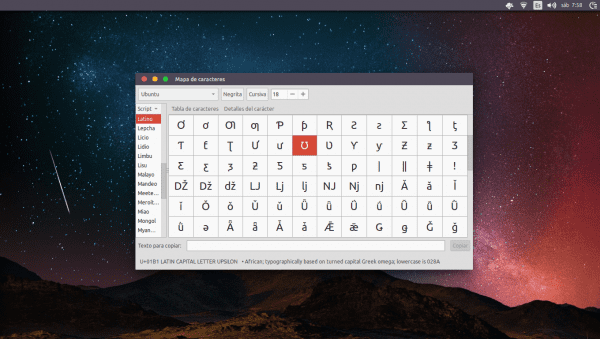
Jag har varit i flera år nu och jag har aldrig lyckats infoga tecken, men tack vare den här handledningen har jag lyckats.
Tack.
Bekräftat: Jag är helt enarmad, jag fick inte D, ':
LOL mig också, även om det faktiskt var för att istället för att trycka på shift tryckte jag på alt, kände jag mig dum att se mina egna fingrar göra något som inte var det.
Mycket bra ... Men något annat fångar min uppmärksamhet. Vad heter fönstrets Thema?
Jag vill bara att du svarar bekräftande eller negativt om det är Royal Ubuntu Theme. Tack
Om det är det ämnet.
Tack ... Jag har redan installerat den.
Hälsningar.
När det gäller bilden som åtföljer artikeln har GNOME-skrivbordsmiljön lanserat en ny applikation som heter «Tecken» som är mycket enklare och lättare att använda än den föregående (karaktärskarta) och är kompletterande om någon användare inte känner till Unicode-kod av något tecken: P.
Designwebbplats: https://wiki.gnome.org/Design/Apps/CharacterMap
Skärmdump: https://dl.dropboxusercontent.com/u/5204736/gnome-character.png
hälsningar
Jag har ett tangentbord på portugisiska och ett språk på spanska
och det kommer inte ut!
Att «U» trycker på U? eller är det kontroll?
genom att trycka på Ctrl + Skift. + U ingenting kommer ut
Tack ändå!
Ibland händer det och vi blir förvirrade, men när det gäller Mayus. faktiskt talar om shift-tangenten. (Den som är en uppåtpil och tillåter att använda stora bokstäver tillfälligt).
Efter att du har tryckt på kortkommandot visas en understruken bokstav "u". Därefter måste du lägga till unicode-koden.
Exempel: koden för at-symbolen är U + 0040, så efter att du har tryckt på kortkommandot, lägg till koden "0040".
då:
Control + Shift + u… + 0040 = @
o
Ctrl + ⇧ + U… + 0040 = @
Det fungerar var som helst i skrivbordsmiljön och även i LibreOffice (se upp, det har också sitt eget ersättningssystem: https://wiki.documentfoundation.org/ReleaseNotes/5.0#Emoji_and_in-word_replacement_support)
hälsningar
Du har mycket rätt Hugo, ibland blir vi förvirrade i det avseendet.
Intressant, för hittills var jag bara begränsad till att ta bort tecknen från de döda bokstäverna i den latinamerikanska tangentbordslayouten i GNU / Linux (med Alt Gr och Alt Gr + Shift) och åberopa specialtecken genom ASCII-koder (behålla Alt-tangent och ASCII-kod).
LINUX ÄR BÄST !!!!! I Windows när kunde detta göras?
¬¬
Idioter
Jag är inte ett fan av Microsoft, men i windowd kan du också, du måste hålla ner Alt-tangenten + ASCII-koden för önskat tecken
Om jag minns rätt kan det göras genom att hålla ned «Alt» -tangenten och sedan hexkoden eller unicode-koden (med det numeriska tangentbordet).
I vissa fall, i versioner av Windows 7 och högre, måste du ändra systemregistret. (för mer information kan du söka på den på webben).
https://support.office.com/en-us/article/Insert-ASCII-or-Unicode-Latin-based-symbols-and-characters-d13f58d3-7bcb-44a7-a4d5-972ee12e50e0
hälsningar
Det stämmer, men den funktionen är endast tillgänglig i Microsoft Office och WordPad (utöver LibreOffice, från och med version 5.1). Om du provar det i andra Windows-applikationer kommer inget att hända.
Däremot fungerar Linux-insättningsmetoden, som beskrivs i den här artikeln, i alla applikationer. Observera att det inte finns tillgängligt på andra stationära datorer än GNOME / Unity och att det inte fungerar korrekt om du använder en orientalisk grafeminmatningsmetod, till exempel IBus.
eftersom du tar dig besväret med att öppna karaktärskartan ... är det inte lättare att bara kopiera och klistra in karaktären?
Från den tid jag har använt Linux och kunde aldrig infoga ett tecken i Unicode. Nu med detta kan jag äntligen dö i fred xD
Tack
Hej alla igen.
Vet någon vad som är GNOME-komponenten som gör det möjligt?
En användare rapporterade ett fel för Telegram Desktop för att kunna skriva in tecken med denna kortkommando, men en utvecklare sa att det inte var möjligt i QT-applikationer.
Det fungerar dock med applikationer som Skype, Popcorn-tid, Clementine, Jitsi (Java), så det är bara i GNOME som är möjligt att använda dem i applikationer av alla slag.
Några idéer?
Lägg till anteckningen att när det står "Skift" hänvisar det faktiskt till "Skift" -tangenten och inte till "Caps Lock" -tangenten.
Tack för input.
Förhoppningsvis ses vi här oftare.
Ditt innehåll är värdefullt!